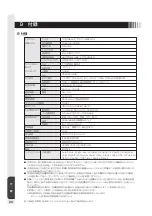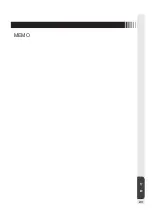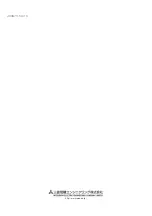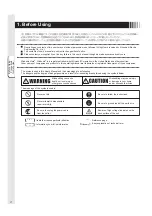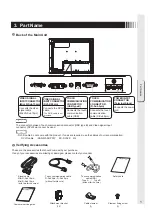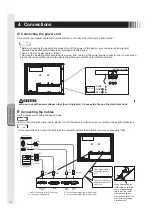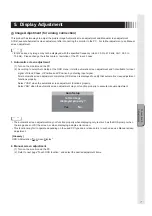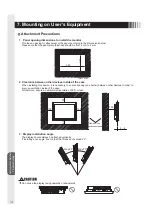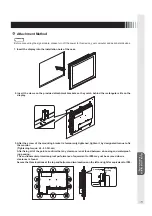Summary of Contents for TSD-FT1519-MN
Page 22: ...付 録 22 MEMO ...
Page 23: ...付 録 23 MEMO ...
Page 24: ...40D871151A10 http www mee co jp ...
Page 45: ...Addendum 21 MEMO ...
Page 46: ...Addendum 22 MEMO ...
Page 47: ......
Page 48: ...40D871151A10 ...